Search Tools
![]()
![]()
Cerca strumenti e funzioni personalizzate mentre utilizzi un Part Studio o un Assieme.
Scelta rapida: alt/option+c
![]()
In Onshape, puoi cercare strumenti e funzioni personalizzate nella barra degli strumenti ogni volta che ti trovi in un Part Studio o un assieme.
Per iniziare la tua ricerca, fai clic sul pulsante Strumenti di ricerca (mostrato sopra) situato a destra della barra degli strumenti nella parte superiore della pagina. Viene visualizzata la finestra di dialogo Strumenti di ricerca:
![]()
Se non disponi di strumenti o funzioni utilizzati di recente, la finestra di dialogo Strumenti di ricerca apparirà come visualizzata sopra. Inizia a digitare una parola o una frase nella barra di ricerca per visualizzare i risultati. Durante la digitazione, Onshape fornisce suggerimenti e risultati per la ricerca sul lato sinistro della finestra di dialogo, incluse le funzioni personalizzate che sono state valutate da Onshape come di alta qualità. Passa il cursore del mouse su uno strumento o una funzione per visualizzarne la descrizione sul lato destro della finestra di dialogo:
![]()
Fai clic su uno strumento o una funzione sul lato sinistro della finestra di dialogo per iniziare a usarla.
Gli strumenti o le funzioni che sono stati rimossi dalla barra degli strumenti saranno comunque visualizzati nei risultati della ricerca nella sezione Rimossi dalla barra degli strumenti della finestra di dialogo. Puoi comunque fare clic su uno strumento o una funzione rimossi per iniziare a utilizzarli.
Nell'angolo inferiore destro della finestra di dialogo Strumenti di ricerca, puoi selezionare o deselezionare la casella Evidenzia strumento nella barra strumenti (visualizzata sopra in blu). Con questa casella selezionata, lo strumento o la funzione su cui passi il cursore del mouse nella finestra di dialogo Strumenti di ricerca apparirà evidenziata in arancione nella barra degli strumenti:
![]()
Per cancellare la ricerca, fai clic sulla x nell'angolo in alto a destra della finestra di dialogo.
Fai clic su ![]() o sul tasto Esc della tastiera per chiudere la finestra di dialogo degli strumenti di ricerca. La finestra di dialogo si chiude anche quando si seleziona uno strumento nella barra degli strumenti.
o sul tasto Esc della tastiera per chiudere la finestra di dialogo degli strumenti di ricerca. La finestra di dialogo si chiude anche quando si seleziona uno strumento nella barra degli strumenti.
Per nascondere la funzione Strumenti di ricerca, fai clic con il pulsante destro del mouse in qualsiasi punto della barra degli strumenti per aprire un menu a discesa:
![]()
Fa clic su Nascondi Strumenti di ricerca e il pulsante Strumenti di ricerca scompare. Fai nuovamente clic con il pulsante destro del mouse sulla barra degli strumenti e fai clic su Mostra Strumenti di ricerca per fare riapparire il pulsante.
Nelle piattaforme iOS la ricerca è disponibile nel menu degli strumenti in alto a destra:
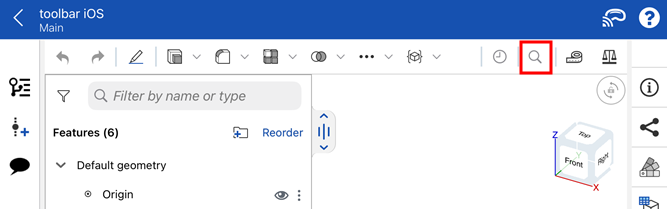
Quando inizi a digitare, gli strumenti applicano un filtro in base alla stringa:
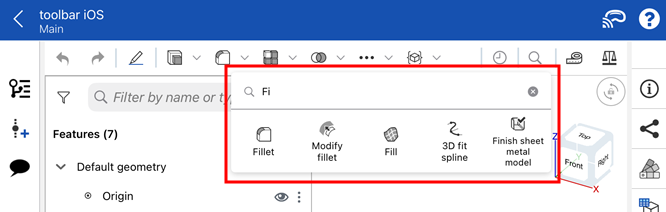
Per selezionare uno strumento, toccane la relativa icona. Per rimuovere la barra di ricerca, tocca Annulla (![]() ).
).